Come creare un gruppo Snapchat
Pubblicato: 2017-06-27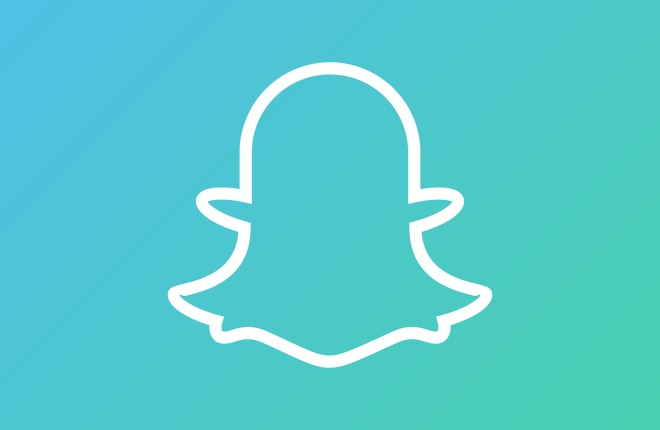
Per un determinato gruppo di utenti di smartphone, Snapchat è diventata l'app di social media essenziale. È utile per le videochiamate, per inviare immagini e persino per condividere la tua posizione con un gruppo di amici! Fondamentalmente è diventato il coltellino svizzero dei media, uno strumento incredibilmente utile per comunicare con i tuoi amici e i tuoi cari in qualsiasi forma desideri. La popolarità di Snapchat è diventata enorme e lo stigma che circonda l'app come "solo un modo per inviare foto private ad altri utenti" ha, più o meno, lasciato l'app alle spalle. Snap Inc., la società madre dietro Snapchat, ha avuto un lancio di IPO di successo nel 2017, paragonabile ad altri lanci di reti come Facebook e LinkedIn.
Alla fine dello scorso anno, Snapchat ha aggiunto il supporto per le chat di gruppo, completando finalmente una delle funzionalità più richieste. Le chat di gruppo sono diventate popolari con app come iMessage, Facebook Messenger e i classici messaggi MMS utilizzati per comunicare messaggi e significati tra amici, colleghi e qualsiasi altro utente che pianifica un evento o comunica tra loro. Prima che i gruppi venissero aggiunti a Snapchat, l'invio dello stesso snap a più utenti richiedeva di toccare ciascun nome utente separatamente l'uno dall'altro. Una volta inviato il messaggio, ogni foto o video è stato guardato indipendentemente l'uno dall'altro e tutte le risposte, allo stesso modo, sono state mantenute in una comunicazione bidirezionale.
Snapchat l'aggiunta di messaggi di gruppo ha cambiato tutto, tuttavia. Inviare uno snap a un gruppo di persone è facile come fare clic su una casella all'interno dell'app. Puoi visualizzare chi ha e non ha visto l'app e visualizzare le loro risposte in un thread (con ogni utente in grado di leggere le stesse risposte), facendola sentire come un'app molto più social di quanto non fosse in precedenza, mentre contemporaneamente creando lo stesso ambiente sicuro per i tuoi scatti divertenti e stupidi video di dieci secondi su cui Snapchat ha fatto crescere una comunità intorno.
Ma come si fa a creare un gruppo all'interno di Snapchat? Come molte funzionalità all'interno dell'app, può effettivamente essere un po' nascosta se non sei sicuro di quello che stai facendo. Fortunatamente, siamo qui per aiutarti. Diamo un'occhiata a come creare e utilizzare una chat di gruppo all'interno di Snapchat.
Creazione di un gruppo di chat
Innanzitutto, assicurati che Snapchat sia aggiornato alla versione più recente, controllando l'App Store su iOS o Google Play su Android per gli aggiornamenti. A giugno 2017, Snapchat v.10.11 è la versione più recente disponibile, ma ovviamente cambierà con il lancio di nuovi aggiornamenti e funzionalità.
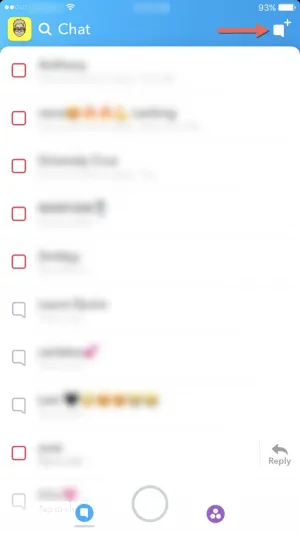
Dopo aver aggiornato la tua app, apri Snapchat (mostrato qui in esecuzione su iOS, anche se Snapchat sembra quasi identico su entrambi i sistemi operativi) e scorri verso destra per accedere alla visualizzazione della chat. In alternativa, puoi toccare l'icona "chat" nella parte inferiore sinistra del display. Qui vedrai tutti i thread di conversazione che hai avviato con i tuoi amici su Snapchat, ordinati dal più utilizzato al meno di recente. È qui che potrai creare un nuovo gruppo di chat, con un massimo di sedici amici o solo tre inclusi nel tuo gruppo. Inizia toccando la nuova icona della chat nell'angolo in alto a destra del display. Si aprirà una finestra di dialogo per iniziare a chattare con i tuoi migliori amici e contatti recenti.
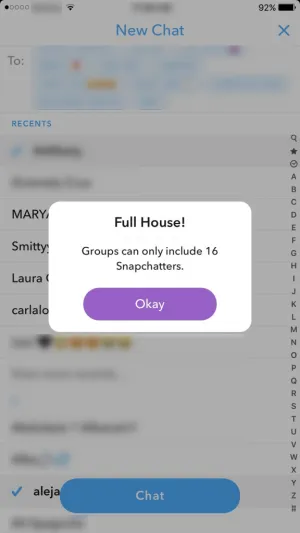
Ora, probabilmente ti stai chiedendo, e correttamente, dove andiamo da qui? Proprio come in un'app di messaggistica standard, vogliamo concentrarci sull'aggiunta di amici a un messaggio di gruppo. Da questo elenco, puoi cercare e aggiungere nuovi amici dall'elenco dei migliori amici, dall'elenco dei recenti e dall'elenco completo dei contatti. Fai clic su tutti quelli che desideri aggiungere al gruppo, con l'icona dell'interfaccia della chat visualizzata di seguito, ma ricorda: quando raggiungi il limite massimo per i gruppi (a sedici persone), Snapchat ti interromperà.
Ok, con i tuoi amici selezionati e pronti per partire, premi il pulsante "Chat" nella parte inferiore dello schermo per iniziare la chat di gruppo. Verrà visualizzata un'interfaccia di chat che ti consente di vedere chi è nella chat di gruppo, oltre alla possibilità di cambiare il nome del gruppo toccando l'icona a forma di matita e modificando il nome della chat di gruppo sopra.

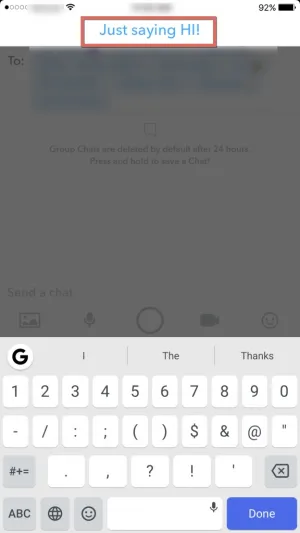
Invio di snap alla chat di gruppo
Bene, hai creato la tua chat di gruppo. Ma ora, devi inserire alcune cose lì dentro, se non altro per avviare la conversazione. Dopo aver nominato la tua chat di gruppo, è il momento di farlo. Usa quella barra nella parte inferiore del display per inviare tutto ciò che desideri. Anche una chat di testo funziona, ma se vuoi divertirti, invia uno scatto, un video o una foto, invia un adesivo, invia un mucchio di emoji o anche un messaggio Bitmoji per salutare. Puoi anche caricare screenshot e altre foto dalla tua galleria qui se sei interessato a farlo.
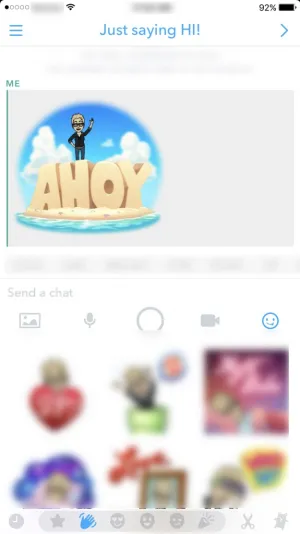
Dopo aver inviato lo snap o il testo, sarai in grado di visualizzare alcune informazioni diverse. Puoi vedere chi è "online" al momento, cioè all'interno della conversazione rapida stessa. Puoi vedere chi ha visualizzato il tuo messaggio, snap o qualsiasi altra cosa e, naturalmente, poiché si tratta di un messaggio di gruppo, puoi leggere le risposte di tutti all'interno di un singolo thread, con ogni commentatore dato il proprio colore mentre risponde al tuo messaggio . Questo fa sentire i gruppi Snapchat molto più simili a un servizio di messaggistica tradizionale che a qualsiasi altra cosa offerta dall'app, ma non lasciarti ingannare. Perderai quei thread ventiquattro ore dopo che sono accaduti. Dopotutto è Snapchat. Fino ad allora, sentiti libero di sfogliare i messaggi e rileggere il contenuto finché non scompare.
Opzioni di chat di gruppo
Ovviamente, non sarebbe un'app di messaggistica senza alcune opzioni e, in effetti, puoi modificare diverse impostazioni toccando la tripla linea orizzontale nell'angolo in alto a sinistra del display all'interno della chat di gruppo che hai creato . Potrai vedere tutti i membri del tuo gruppo elencati per nome. Da qui, puoi inviare in modo indipendente snap e chat a ciascun membro del gruppo e condividere automaticamente i loro codici snap con gli altri. Puoi anche controllare e attivare le notifiche per il gruppo, modificare il nome del gruppo, aggiungere utenti al gruppo (purché sia rimasta una stanza) e lasciare il gruppo in modo permanente se non sei più interessato alla conversazione. Sfortunatamente, non puoi espellere o avviare utenti dal gruppo, anche se hai creato la chat originale. 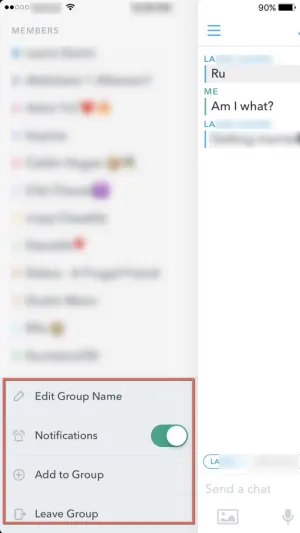
Se esci dal gruppo, tutto ciò che hai pubblicato in una conversazione di gruppo che non è già stato eliminato viene eliminato. Ovviamente, se qualcuno ha già catturato lo screenshot della chat (che attiva una notifica a tutti gli altri utenti), sarai comunque in grado di vedere chi ha e chi non ha catturato lo screenshot della chat. Ciò impedisce agli utenti nei gruppi di fare screenshot della chat e di andarsene immediatamente senza ripercussioni. Infine, vale la pena notare che puoi attivare una chat rapida con un altro utente toccando il suo nome nella parte inferiore del display.
***
Con le chat di gruppo, puoi creare e avviare conversazioni con più utenti contemporaneamente. La cosa migliore delle chat di gruppo: puoi fare tutto ciò che normalmente saresti in grado di fare all'interno di una conversazione Snap standard, ma con più amici contemporaneamente, eliminando la necessità di passare tra più conversazioni di chat individuali. In molti modi, questo rispecchia i progressi che abbiamo visto nelle prime versioni di SMS e MMS e ancora con app come Hangouts o iMessage. Le chat sono più divertenti quando coinvolgono molte persone, ma sono anche più facili da mantenere un dialogo e comunicare. Se desideri avere una chat laterale o veloce con qualcuno nella tua chat di gruppo, Snapchat rende anche questo facile. Basta toccare il nome della persona e la chat rapida si apre con una conversazione privata
Tutte queste opzioni per la comunicazione sono ciò che rende Snapchat un'opzione così eccezionale e praticabile per comunicare. Anche se scatti, video e conversazioni scompaiono dopo un periodo di tempo limitato, è facile tenere vicini i tuoi amici e i tuoi cari con battute, aggiornamenti su ciò che stai facendo e qualsiasi altra cosa desideri condividere. Le chat di gruppo una volta erano un sogno irrealizzabile per molti utenti di Snapchat e ora che sono qui, non potremmo essere molto più felici.
